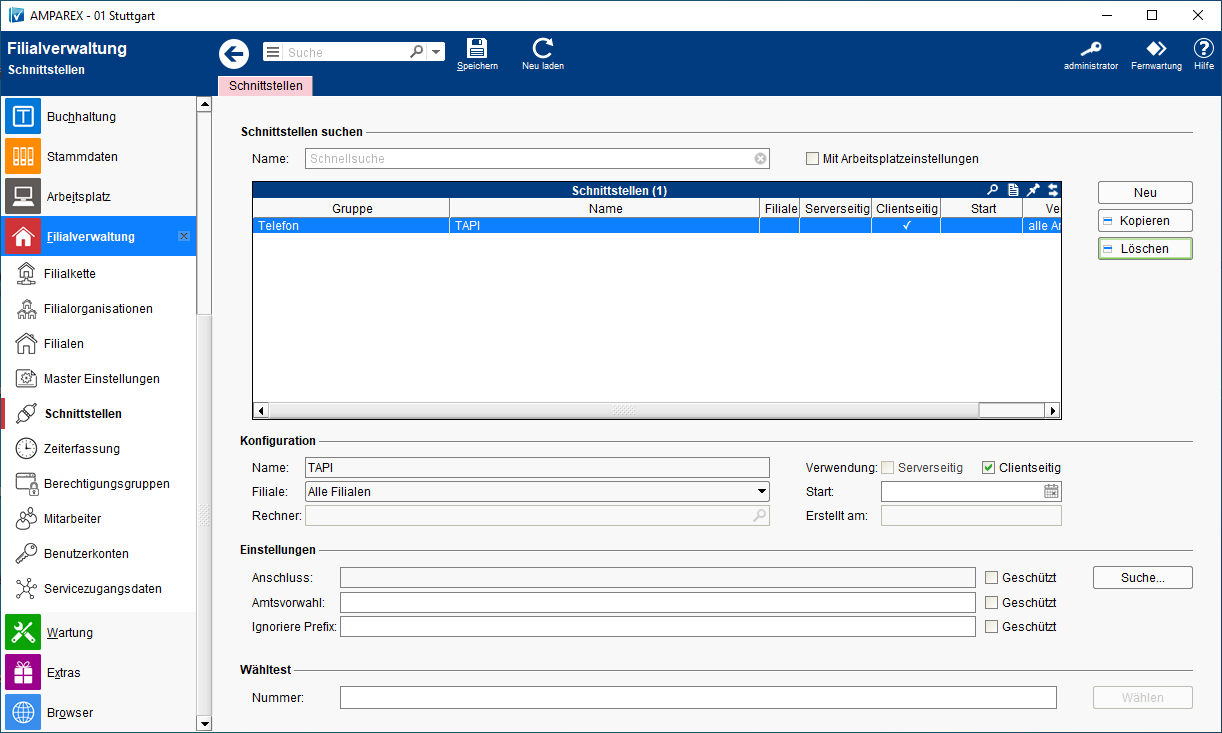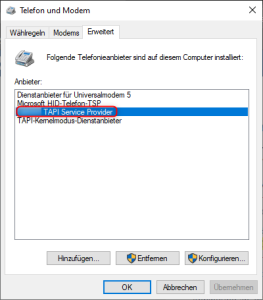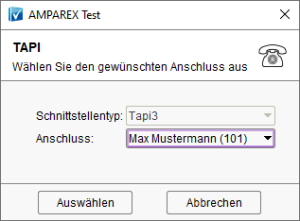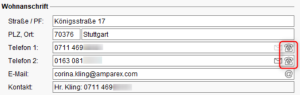TAPI Treiber - Windows
Schnittstelle zur Ansteuerung einer Telefonanlage nach Telefonie Standard TAPI (3rd party TAPI).
Wichtig
Konfiguration
| Feld | Beschreibung |
|---|---|
| Filiale | Sie können über den Punkt Filiale den Service so einschränken, dass nur eine Filiale diesen Service nutzen darf - ist keine ausgewählt, darf jede Filiale den Service nutzen. |
| Rechner | Sie können über den Punkt Rechner den Service so einschränken, dass nur ein bestimmter Rechner diesen Service nutzen darf - ist keiner ausgewählt, darf jeden Computer den Service nutzen. |
| Verwendung |
|
| Start | Angabe eines Startdatum ab wann die Schnittstelle in AMPAREX automatisch freigeben werden soll. Bleibt das Feld leer, ist die Schnittstelle sofort einsatzbereit. |
Einstellungen
| Feld | Beschreibung | ||||
|---|---|---|---|---|---|
Anschluss
| Um Ihren zuvor konfigurierten Anschluss mit der Schnittstelle zu verbinden, klicken Sie auf den Button 'Suche' und wählen Sie Ihren Anschluss aus (siehe oben → Hinweis zur Installation des TAPI Treibers).
| ||||
| Amtsvorwahl | Abhängig von Ihrem 'TAPI Client' entweder '0' oder leer lassen | ||||
| Ignoriere Prefix | Manche Telefonanlagen übermitteln eine führende 0 bei eingehenden Anrufen. Das führt dann dazu, dass AMPAREX bei eingehenden Anrufen den Kunden nicht öffnet, da hier die Rufnummer ohne führende '0' eingegeben ist. Tragen Sie in dem Feld 'Ignoriere Prefix' eine '0' ein, dann schneidet AMPAREX bei eingehenden Anrufen die führende '0' ab und die Kunden werden gefunden und geöffnet. |
Wähltest & Telefonieren
| Feld | Beschreibung |
|---|---|
| Nummer | Nach dem 'Speichern' einer Änderung, können Sie im eine Telefonnummer eintragen und einen Testanruf starten. |
Sie können jetzt direkt aus der Kundenmaske heraus einen Kunden anrufen, sofern dort eine gültige Telefonnummer hinterlegt ist. Dies ist über die Telefonsymbole hinter den Feldern der Telefonnummern möglich. Zusätzlich wird der Kunde geöffnet, wenn ein eingehender Anruf angenommen wird. Voraussetzung ist, dass die Telefonnummer am Kunden hinterlegt ist. |
Fehlersuche
Stoßen Sie auf Probleme können Sie die Java-Konsole öffnen (in AMPAREX oben rechts → Hilfe → 'Java-Konsole'). Hier sieht man alle 'Logeinträge' mit dem Rufverlauf innerhalb von AMPAREX. Diese können erste Hinweise bei der Fehlersuche geben kann.
Ansonsten können Sie das Tool ePhone.exe für die erweiterte Fehlersuche nutzen.